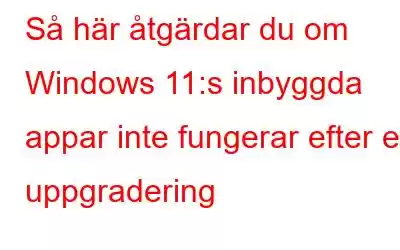Efter att ha uppgraderat från Windows 10 hävdar många användare av Windows 11 att de inbyggda programmen inte fungerar korrekt eller alls. De nödvändiga tjänsterna som inte fungerar korrekt eller ett föråldrat system är de vanliga orsakerna till detta problem. Vi kommer att titta på felsökningsteknikerna i den här handboken för att hjälpa dig att snabbt få de inbyggda programmen fullt funktionsdugliga.
Hur du går tillväga om Windows 11:s inbyggda appar inte fungerar efter en uppgradering
1. Starta om din dator
Vi rekommenderar att du startar om datorn innan du påbörjar de systemrelaterade felsökningsstegen. Apparna och programvaran beter sig ibland konstigt på grund av ett systemfel. För det mesta kan problem lösas genom att helt enkelt starta om datorn eftersom de bara är tillfälliga.
Se till att du har en stark internetanslutning efter att du har startat om datorn eftersom vissa appar behöver den för att starta och köras. Fortsätt med nästa strategi om den första inte fungerar.
2. Uppdatera systemet efter behov
Din föråldrade kopia av Windows 11 kan orsaka problemet eftersom den är inkompatibel med systemets installerade programvara. Detta inträffar ofta när det finns ett stort antal eftersatta väntande uppdateringar. Om den här situationen upptäcks för dig bör uppdatering av ditt system med tillgängliga uppdateringar lösa problemet. Så här går du tillväga:
Steg 1: För att komma åt Windows-inställningarna, tryck på Win + I samtidigt.
Steg 2: Välj Windows Update i den vänstra rutan.
Steg 3: Välj Sök efter uppdateringar till höger i fönstret. Nu kommer systemet att leta efter alla tillgängliga uppdateringar och visa dem för dig.
Steg 4: Installera varje uppdatering långsamt och starta sedan om datorn .
Steg 5: Hoppas du kan använda applikationerna när du kommer dit.
3. Tjänsten Application Identity bör aktiveras
Tjänsten Application Identity säkerställer att de installerade apparna på din dator är de de utger sig för att vara, vilket möjliggör problemfri drift. Du kan uppleva svårigheter med att använda appar på din PC om den här tjänsten är inaktiverad eller inte fungerar på grund av ett fel. Så här aktiverar du Windows 11-tjänsten för programidentitet:
Steg 1: Starta Run, tryck på Win + R.
Steg 2: Ange kommandot services.msc i Run-fönstret .
Steg 3: Tjänsten "Application Identity" ska nu identifieras ed. Högerklicka på den och välj Egenskaper.
Steg 4: Verifiera tjänstens status. I så fall trycker du på Start-knappen.
Steg 5: Om den redan körs klickar du på Stopp och sedan, efter en kort fördröjning, klicka på Start.
Steg 6: Välj Automatisk från alternativet Starttyp genom att expandera det.
Steg 7: För att spara ändringarna, klicka på Verkställ och följt av OK.
Steg 8: Detta bör aktivera eller starta om tjänsten framgångsrikt .
4. Åtgärda det problematiska programmet
Om bara en app ger dig problem, kan problemet ligga där snarare än i operativsystemet. Att använda en apps inbyggda reparationsalternativ är det bästa sättet att åtgärda skadade appar. För att fixa appen, följ följande steg:
Steg 1: För att komma åt Windows-inställningarna, tryck på Win + I.
Steg 2 : Välj Appar och klicka sedan på Appar och funktioner.
Steg 3: Välj de tre prickarna bredvid den inriktade appen genom att hitta den på höger sida av fönster.
Steg 4: Välj Avancerade alternativ.
Steg 5: Navigera till Reparera avsnittet och välj Reparera-knappen i efterföljande popup.
5. Sök efter skadlig programvara
Virus och korruptionsfel i systemet hindrar dig från att göra enkla saker som att använda ett program. Du kan utföra en skanning av skadlig programvara med hjälp av ett säkerhetsverktyg från tredje part som du kanske redan har installerat. Du kan använda vilket antivirusprogram som helst. Vi rekommenderar dock starkt T9-antivirusprogram eftersom det är ett utmärkt verktyg för att upptäcka virus. Det hjälper användare att hantera startobjekten samtidigt som de skannar din dator i realtid. Dessa egenskaper är listade:
Skydd mot skadlig programvara
Hot som infektioner, nolldagshot, skadlig kod, trojaner, valpar, adware och mer är alla saker som T9-antivirus skyddar mot.
Omedelbart säkert
Med realtidsskydd, som upptäcker och stoppar skadlig programvara innan den kan infektera din dator, dataintrång, identitetsstöld och andra säkerhetsproblem kan förhindras.
Ta bort startprogram
Du kan förhindra att du blir utnyttjad av obehöriga appar som fungerar i bakgrunden och äventyra din dators säkerhet och datasäkerhet genom att snabbt hitta och avinstallera oönskade startobjekt.
Exploit Protectio n
Den potenta T9 Antivirus Exploit Protection-funktionen skyddar datorer från angrepp av skadlig programvara genom säkerhetsbrister.
Uppdateringar av virusdefinitioner
Antivirusprogramvara måste uppdateras regelbundet för att känna igen och eliminera nya skadliga hot när de dyker upp och hackare blir mer skickliga. T9 Antivirus skyddar dig från de senaste farorna genom att regelbundet installera de senaste databasdefinitionsuppdateringarna.
Skydda dig mot de modernaste och mest sofistikerade hoten
möjligheten till sofistikerade attacker är en av de ledande säkerhetsproblemen i dagens nätverkssamhälle. Ett sofistikerat program som T9 Antivirus och programvara för skydd mot skadlig programvara, som erbjuder realtidssäkerhet och flera försvar, är det bästa sättet att minska dessa risker. Säkerhetsteknik identifierar hot och motverkar dem framgångsrikt innan data äventyras.
Det sista ordet om hur man går tillväga om Windows 11:s inbyggda appar inte fungerar efter en uppgradering
Windows 11 har flera inbyggda program för dagliga uppgifter som foton, färg, ljudinspelare och kalkylator. Tack vare ovanstående procedurer bör du inte ha några problem med att starta dessa program. Se till att ditt system hålls uppdaterat för att förhindra sådana här problem i framtiden.
Följ oss på sociala medier – Facebook, Instagram och YouTube. Låt oss veta om eventuella frågor eller förslag. Vi återkommer gärna med en lösning. Vi publicerar regelbundet tips, tricks och svar på vanliga tekniska problem.
Läs: 0